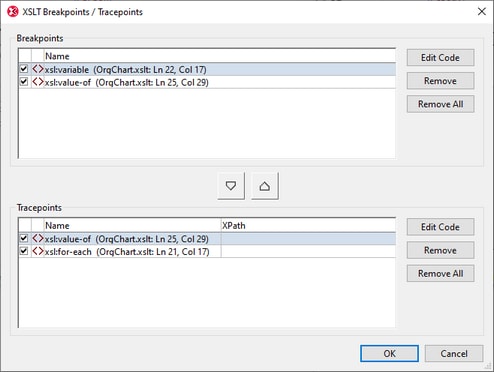断点
您可以在XML、XSLT和Xquery文档中设置断点(下方截图中的红色虚线)。调试程序将在断点处暂停,使您能够将注意力限制在这些区域。您可以设置任意数量的断点。

在调试程序遇到一个断点暂停后,您可以选择XSL/XQuery | 启动调试程序或XSL/XQuery | 步进来继续调试。
请注意以下几点:
•一个断点显示为一条红色虚线。
•可以为同一个指令/节点同时设置断点和跟踪点。然后,会用红色和蓝色虚线组合来标记该指令/节点(参见上方截图中的第二个断点)。
•为文档设置的跟踪点将保留在该文档中,直至它被关闭。如果您切换到不是文本视图或网格视图的视图,断点将被删除。
断点位置
可以在以下位置设置断点:
•XML/JSON文档:任何节点。处理过程中的中断将发生在该节点的开头。
•XSLT文档:(i) 在模板和模板指令的开头处(例如,xsl:for-each); (ii) 在XPath表达式上; (iii) 在按字面构造的XML片段中的任何节点上。处理过程中的中断将发生在该节点的开头。
•XQuery文档:(i) 在XQuery语句的开头处; (ii) 在XQuery表达式上; (iii) 在按字面构造的XML片段中的任何节点上。处理过程中的中断将发生在该节点的开头。
| 提示: | 无法在结束节点上定义断点。在XSLT文档中的特性上设置的断点将被忽略。 |
插入和删除断点
断点可以在文本视图和网格视图中设置。将光标放在要插入断点的位置或要删除的断点处,然后选择以下操作之一:
•选择XSL/XQuery | 插入/删除断点。
•按F9。
•右键单击并选择断点/跟踪点 | 插入/删除断点。
要删除断点,您还可以使用“XSLT断点/跟踪点”对话框(参见下方描述)。
“XSLT断点/跟踪点”对话框
要访问“XSLT断点/跟踪点”对话框(参见下方截图),请单击XSL/XQuery | 断点/跟踪点...命令,或该命令的工具栏图标。
“XSLT断点/跟踪点”对话框提供以下功能:
•列出所有在当前打开的XML、XSLT和XQuery文档中的断点和跟踪点。
•将断点更改为跟踪点,反之亦然。方法是使用两个窗格之间的箭头按钮,然后在完成后单击确定。
•禁用/启用一个断点或跟踪点。方法是取消选择/选中相应的复选框,然后在完成后单击确定。禁用一个断点或跟踪点可以使您跳过它,而不需要删除它。
•要删除一个或所有的断点/跟踪点,请单击相应的按钮,然后在完成后单击确定。
•直接转至相应文档中的断点/跟踪点,然后对其进行编辑。单击各自的编辑代码按钮(参见下方截图)。